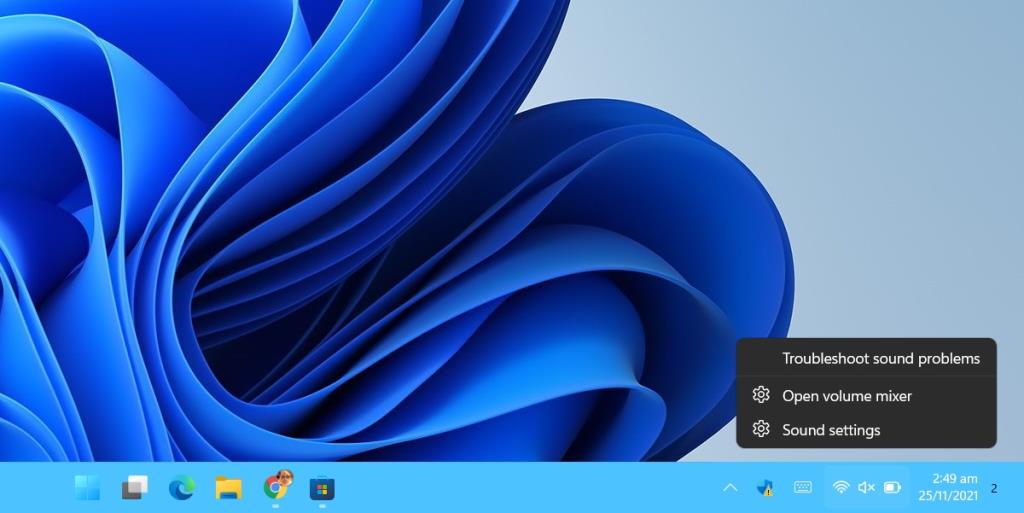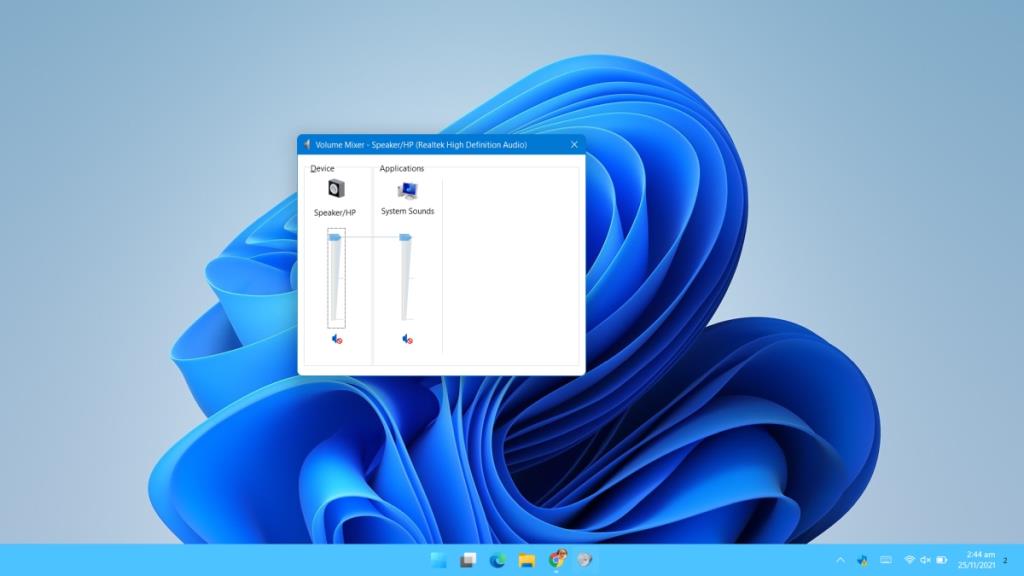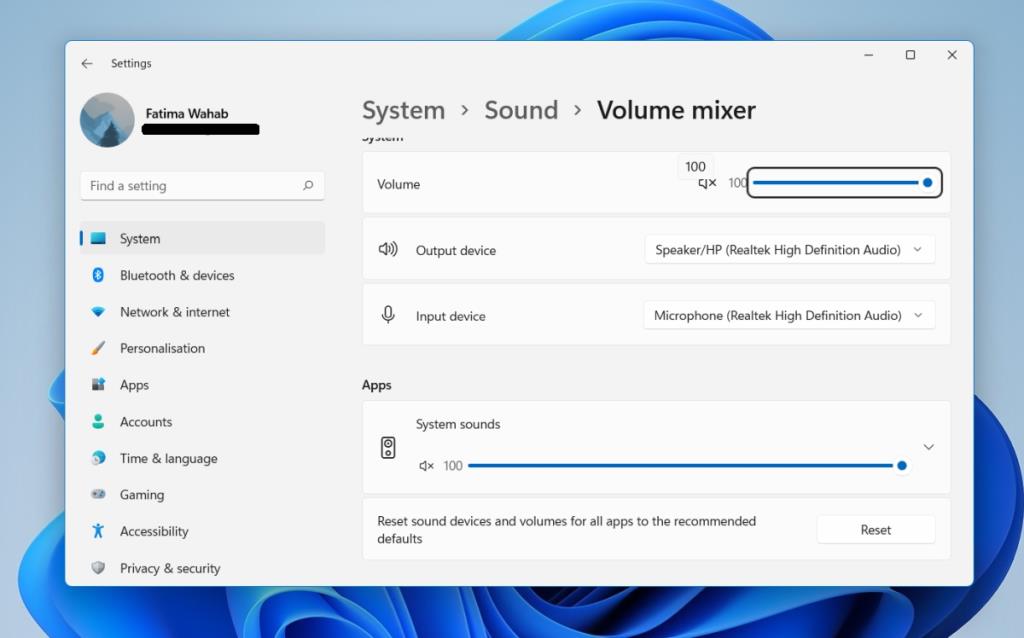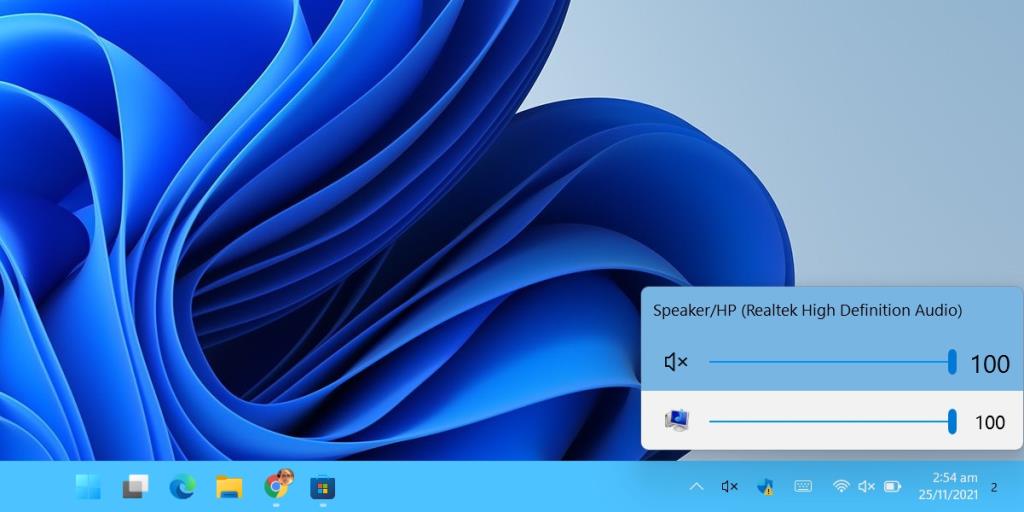Volymmixern är ett utmärkt verktyg för att hantera volymen per app. Det brukade vara lätt att komma åt på äldre versioner av Windows, men från och med Windows 11 har det flyttats till appen Inställningar. Den gamla volymmixern finns fortfarande kvar och du kan komma åt den och även fästa den i aktivitetsfältet för snabb åtkomst, eller så kan du använda en tredjepartsapp.
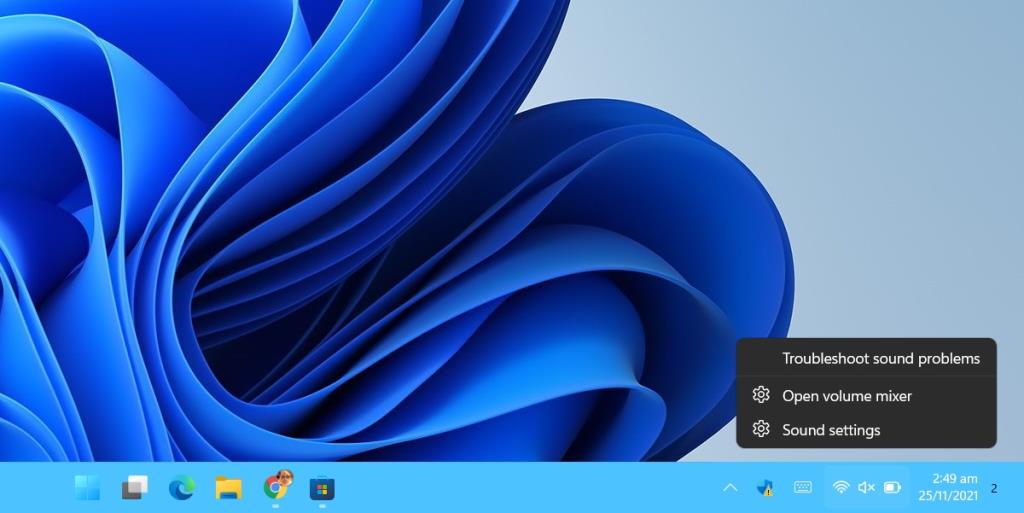
Volymmixer på Windows 11
Det finns två lagervolymblandare på Windows 11; den gamla som användarna enkelt kunde komma åt från systemfältet, och den i Inställningar-appen som också kan öppnas från systemfältet.
1. Öppna Volume mixer
För att öppna volymmixern,
- Tryck på kortkommandot Win+R för att öppna körrutan.
- Ange SndVol.exe i körrutan och tryck på Enter-tangenten.
- Volymmixern öppnas.
- För att fästa den i aktivitetsfältet, gå till skrivbordet.
- Högerklicka på ett tomt område på skrivbordet och välj Ny > Genväg.
- I platsfältet anger du SndVol.exe och klickar på Nästa.
- Namnge genvägen Volume Mixer.
- Högerklicka på genvägen och välj Fäst till aktivitetsfältet.
- Du kan ta bort genvägen efter att den har fästs.
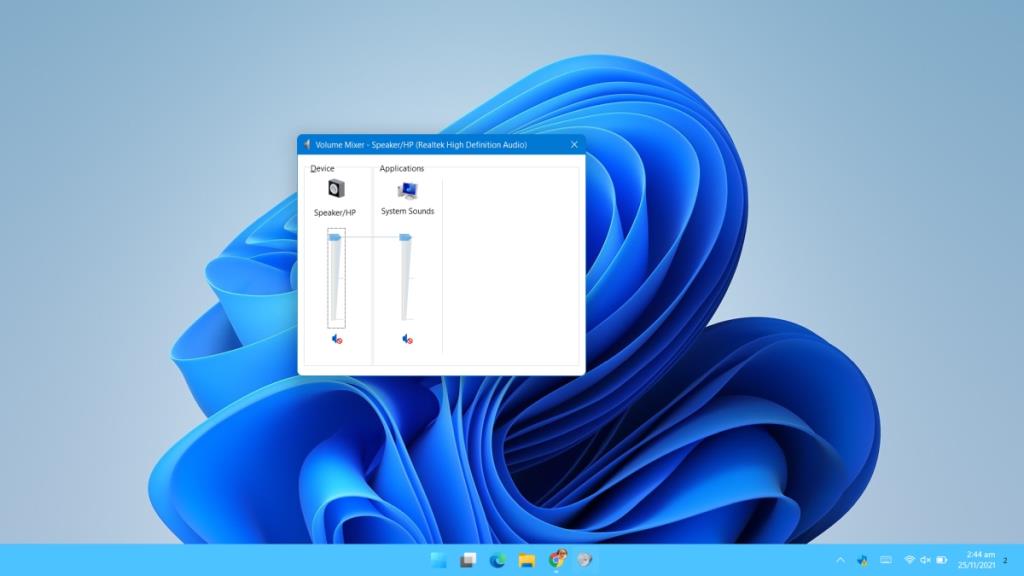
2. Öppna appen Volymmixer – Inställningar
Om du vill öppna volymmixern i appen Inställningar följer du dessa steg.
- Högerklicka på högtalarikonen i systemfältet.
- Välj Volymmixer.
- Inställningar-appen öppnas för volymmixerpanelen.
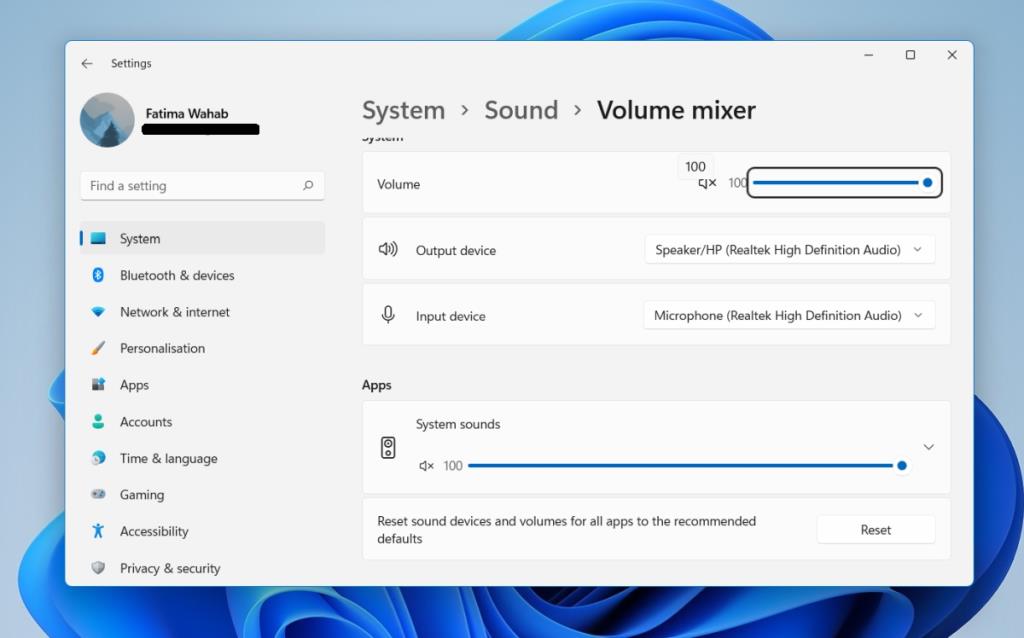
3. Örontrumpet
Ear Trumpet är en gratis app från tredje part som lägger till en anständig volymmixer i systemfältet. Med den här appen kan du ändra volymen per app och att öppna den tar bara ett klick.
- Besök Microsoft Store-sidan Ear Trumpet och klicka på Hämta.
- Öppna Microsoft Store-appen när webbläsaren uppmanas att göra det.
- Klicka på Installera.
- När appen är installerad, öppna den.
- Appen lägger till en högtalarikon i systemfältet.
- Klicka på ikonen för att öppna volymmixern.
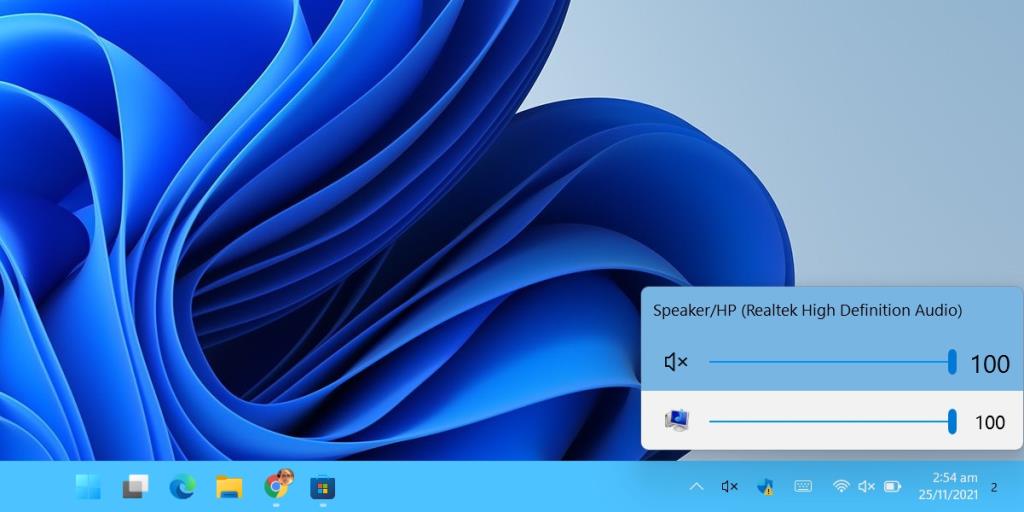
Slutsats
Av de många saker som Microsoft har tagit bort eller gjort obekvämt att komma åt på Windows är volymmixern ett av de värsta brotten. Volymmixern är användbar och användare måste hoppa genom bågar för att komma åt den. Mixern som har flyttats till eller lagts till i Inställningar-appen har samma funktioner men den är på något sätt klumpig att använda jämfört med mixern som Windows-användare har haft i äldre versioner. Ear Trumpet gör en bättre volymmixer än appen Inställningar. Låt oss hoppas att Microsoft inte skrapar den körbara filen SndVol.exe på Windows 11.